wps目录字体格式怎么设置 WPS目录字体设置方法
更新时间:2023-09-06 08:35:22作者:xiaoliu
wps目录字体格式怎么设置,WPS是一款功能强大的办公软件,它不仅提供了丰富的文字处理、表格编辑和演示制作等功能,还具备了一些实用的排版和格式设置工具,在使用WPS编辑文档时,我们经常会遇到需要添加目录的情况,而目录的字体格式设置对于整个文档的美观和易读性起着至关重要的作用。在WPS中如何设置目录的字体格式呢?下面就让我们来详细了解一下WPS目录字体设置的方法。
步骤如下:
1.选择目录,点击开始下的预设样式。
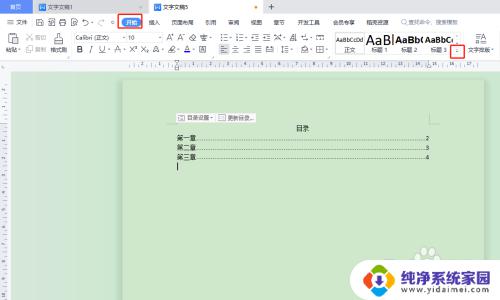
2.点击选择显示更多样式。
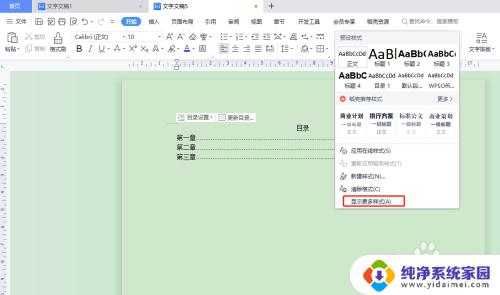
3.选择目录,然后点击修改。
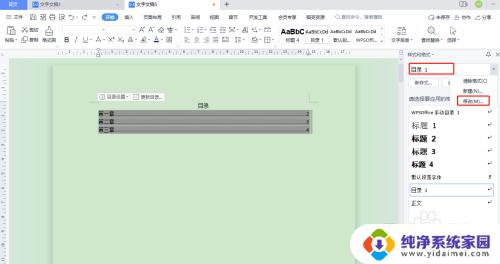
4.点击格式然后选择字体。
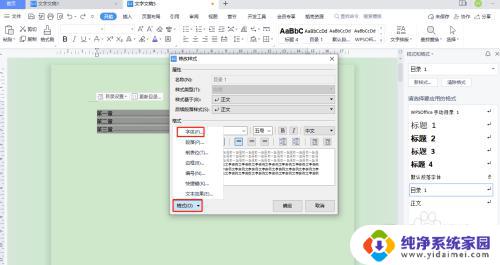
5.选择字体字号和颜色然后确定就可以了。
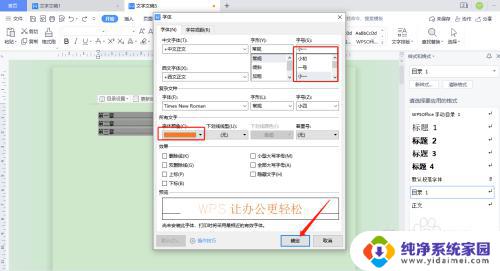
以上就是wps目录字体格式怎么设置的全部内容,如果需要的话,您可以根据我的步骤进行操作,希望这篇文章能对您有所帮助。
wps目录字体格式怎么设置 WPS目录字体设置方法相关教程
- 目录设置字体 Word文档自动生成目录字体设置
- word目录字体不一样怎么设置 统一自动生成目录字体
- 自动生成目录字体大小怎么设置 如何调整Word自动生成目录的字号和字体
- 如何设置目录字体格式?实用技巧分享
- 目录怎么修改字体 Word文档自动生成目录字体调整
- 目录格式怎么做 Word文档目录格式设置方法
- wps怎么设置汇总目录 wps怎么设置汇总目录的步骤
- 怎么修改目录的字体格式 如何调整Word文档自动生成目录的字体
- wps设置默认字体大小 WPS文字默认字体大小和样式设置方法
- wps中目录的符号......怎么弄 WPS目录中的符号样式设置
- 笔记本开机按f1才能开机 电脑每次启动都要按F1怎么解决
- 电脑打印机怎么设置默认打印机 怎么在电脑上设置默认打印机
- windows取消pin登录 如何关闭Windows 10开机PIN码
- 刚刚删除的应用怎么恢复 安卓手机卸载应用后怎么恢复
- word用户名怎么改 Word用户名怎么改
- 电脑宽带错误651是怎么回事 宽带连接出现651错误怎么办